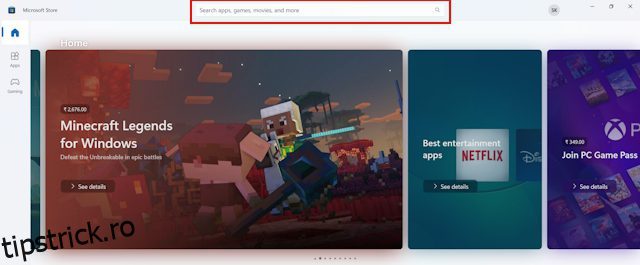Îți amintești când obișnuiam să adunam filme în valoare de gigaocteți pe computerele noastre? Datorită apariției platformelor OTT, streamingul online ne economisește o cantitate infinită de spațiu de stocare. Singurul dezavantaj al acestui lucru este că aveți nevoie de o conexiune la internet de mare viteză pentru a transmite conținut pe platformele OTT. Deci, atunci când sunteți în mișcare sau WiFi-ul este întrerupt, nu există nicio modalitate de a viziona conținut. Din fericire, Netflix vă permite să descărcați conținut pentru a-l viziona offline. Iată un ghid complet despre cum să descărcați filme pe Netflix și tot ce trebuie să știți despre el.
Cuprins
Ce plan Netflix permite descărcări?
Înainte de a începe procesul de descărcare a filmelor Netflix pentru descărcare offline, este important să știți că nu toate planurile oferă această funcție. În SUA, există patru planuri distincte – Standard cu reclame, Basic, Standard și Premium. Iată o scurtă descriere a planurilor Netflix care oferă funcția de descărcare și câte dispozitive puteți folosi pentru a descărca conținut:
Planuri Netflix Descărcați funcția Nr. de dispozitiveStandard cu reclameNonNADe bazăDaDescărcări permise pe 1 dispozitivStandardDaDescărcări permise pe până la 4 dispozitivePremiumDaDescărcări permise pe până la 4 dispozitive
Cum să descărcați filme pe Netflix pe computer
Dacă vă întrebați cum să descărcați cele mai bune filme premiate de pe Netflix sau doar filme pe care să le vizionați cu familia pe computer, există o veste tristă pentru dvs. Din păcate, versiunea web a Netflix nu oferă opțiunea de a descărca conținut. Va trebui să descărcați aplicația oficială Netflix pentru a face acest lucru.
Cum să descărcați filme pe Netflix pe Windows
După ce ați descărcat aplicația Netflix pentru computer, urmați pașii de mai jos:
1. Mergeți la Magazinul Windows și căutați aplicația Netflix din caseta de căutare.
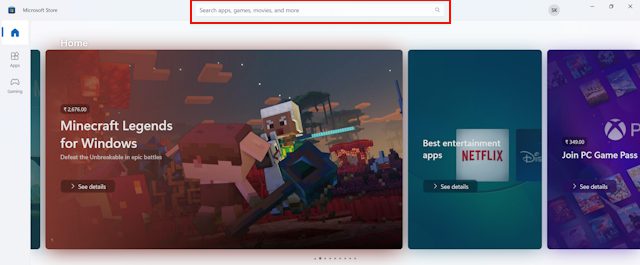
2. Apăsați Enter și veți vedea că aplicația apare pe ecran.
3. Localizați butonul Instalare și faceți clic pe el.
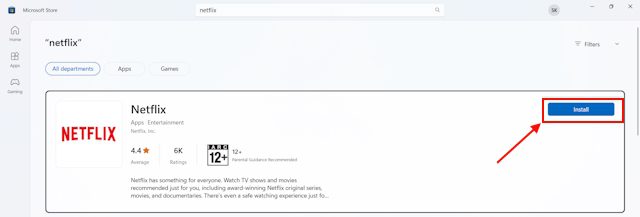
4. Odată ce aplicația termină descărcarea, faceți clic pe Deschidere.
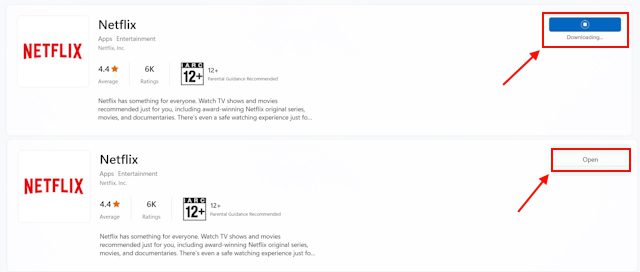
5. Acum, în colțul din dreapta sus al ecranului, veți vedea o pictogramă de căutare. Faceți clic pe aceasta.
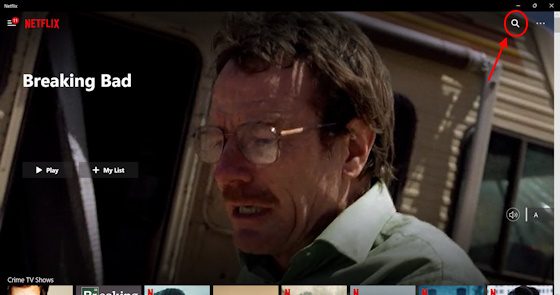
6. După ce faceți acest lucru, va apărea o casetă de căutare.
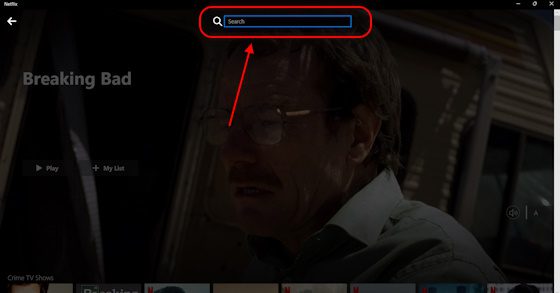
7. Aici, introduceți numele emisiunii sau filmului pe care doriți să îl descărcați pe Netflix și faceți clic pe filmul/seria din titlurile sugerate.
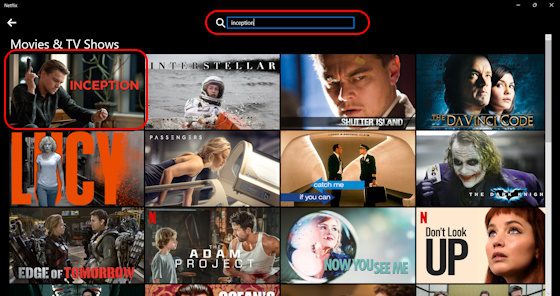
8. Veți vedea apoi o fereastră pop-up. Căutați pictograma de descărcare și faceți clic pe ea.
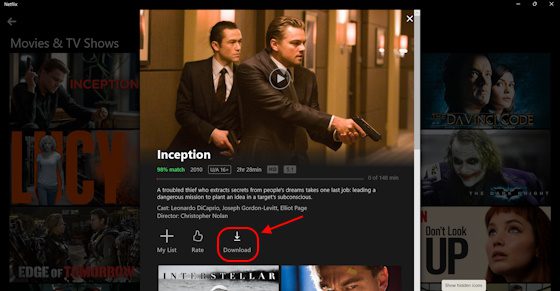
9. Filmul ar trebui să înceapă instantaneu descărcarea.
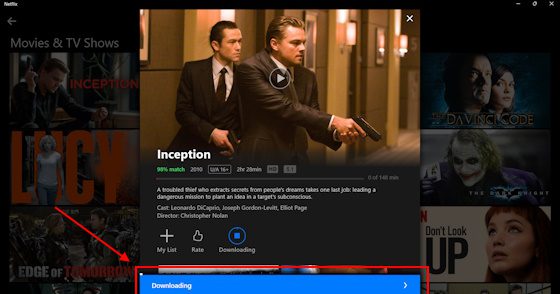
10. Odată ce o face, apăsați butonul de redare integrat în miniatura filmului. Veți putea viziona filmul offline acum.
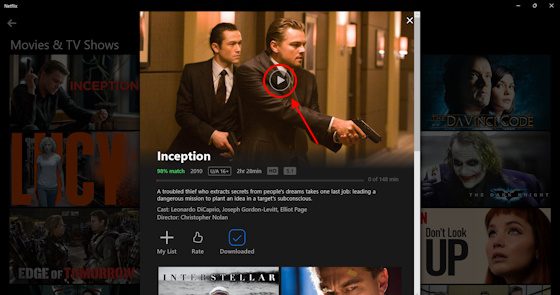
Cum să descărcați filme pe Netflix pe Mac
Din păcate, nu există nicio aplicație Netflix dedicată pentru macOS de acum. Deci, dacă sunteți pe macOS, lucrurile devin puțin mai complicate. Va trebui să emulați sistemul de operare Windows prin aplicația Parallels. Cu toate acestea, procesul este puțin prea complex și software-ul nu este gratuit.
Cum să descărcați filme pe Netflix pe Android și iPhone
Atât pe Android, cât și pe iOS, puteți descărca filme pe Netflix pentru vizionare offline prin aplicația oficială. Iată o scurtă descriere pas cu pas:
1. Descărcați aplicația Netflix din Google Play Store sau App Store, în funcție de dispozitivul dvs.
2. Deschideți aplicația Netflix și conectați-vă la contul dvs.
3. Din pagina de pornire Netflix din aplicație, apăsați butonul de căutare din colțul din dreapta sus al ecranului pentru a căuta filme sau emisiuni TV pe care doriți să le descărcați.
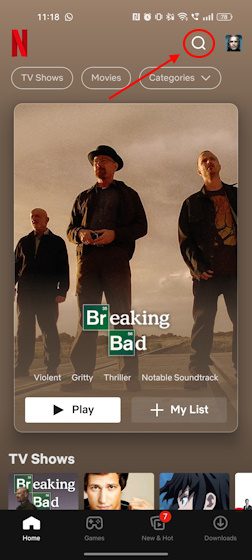
4. După ce ați găsit ceea ce căutați, apăsați pur și simplu pe rezultatul căutării.
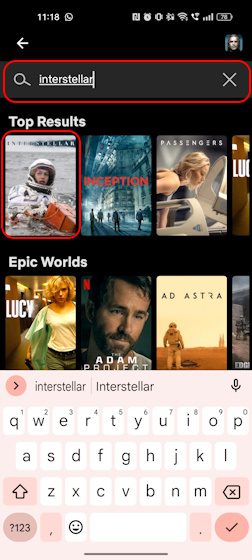
5. După ce apăsați pe film/emisiune TV, veți vedea un buton Descărcare. Atingeți-l.
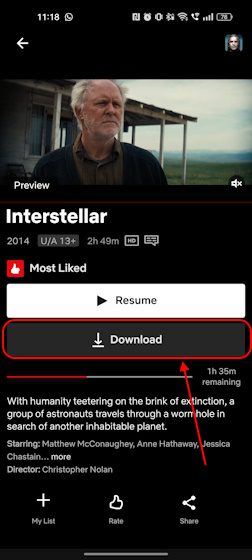
6. Emisiunea TV sau filmul va începe acum descărcarea.
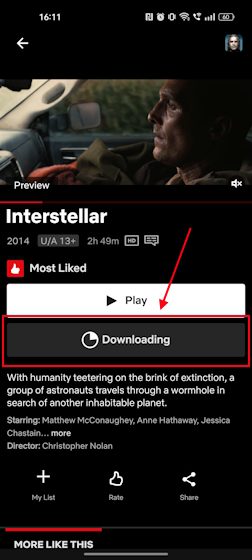
7. Apoi puteți apăsa butonul Redare pentru a viziona filmul pe Netflix fără o conexiune la internet.
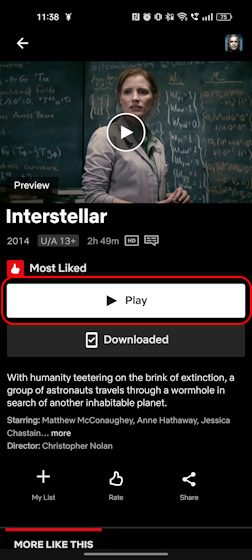
Verificarea descărcărilor în Netflix
Puteți merge la secțiunea Descărcări din aplicația Netflix pentru a găsi lista completă a tuturor descărcărilor dvs. Aici, puteți selecta ceea ce doriți să vizionați offline și să intrați în el imediat. Dacă nu știți cum să vă verificați descărcările pe Netflix, aruncați o privire la pașii de mai jos.
Procesul de vizualizare a filmelor și emisiunilor TV descărcate pe Netflix este ușor diferit pe computer și pe telefoanele mobile. Dar, nu vă faceți griji, vă avem spatele.
Cum să verificați conținutul descărcat în Netflix pe computer
1. Deschideți aplicația Netflix pe computerul dvs. Windows.
2. În colțul din stânga sus al ecranului, atingeți pictograma meniului cu trei linii.
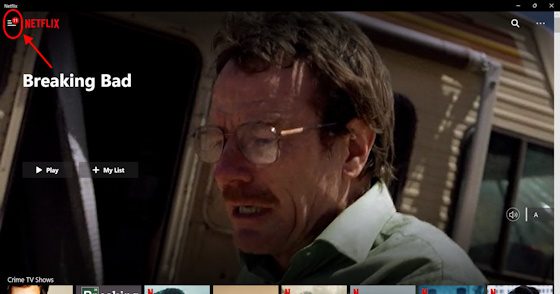
3. De aici, mergeți la Descărcările mele.
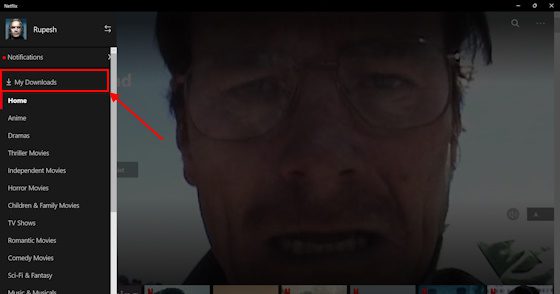
4. Veți vedea lista completă a descărcărilor dvs. Netflix aici.
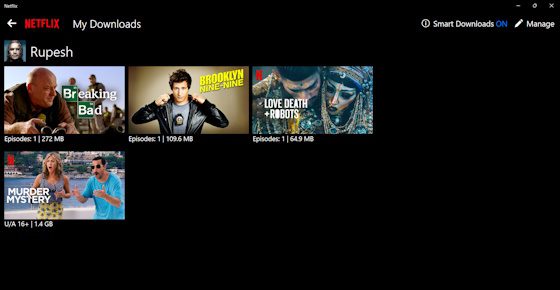
Cum să verificați conținutul descărcat în Netflix pe Android și iPhone
1. Deschideți aplicația Netflix pe telefonul dvs. Android sau iOS.
2. În partea de jos a ecranului, veți vedea trei secțiuni – Acasă, Jocuri, Nou și fierbinte și Descărcări. Atingeți secțiunea Descărcări.
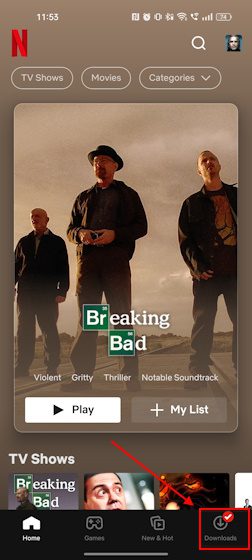
3. Acum veți vedea o listă cu toate filmele și emisiunile descărcate pe Netflix.
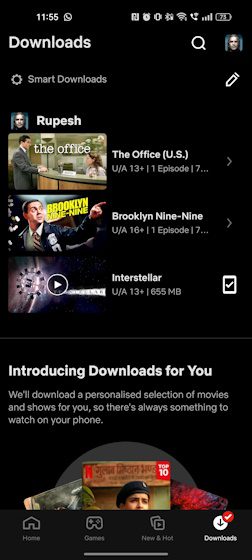
Aici veți putea șterge și descărcările. Asta ne duce la următoarea secțiune a acestui ghid.
Ștergerea descărcărilor de pe Netflix
Este important să știi cum să ștergi descărcările de pe Netflix. Acest lucru este util mai ales atunci când ați descărcat filme pe Netflix pe mai multe dispozitive și doriți să le descărcați acum pe un dispozitiv nou. Netflix nu vă permite să descărcați conținut pe mai mult de 4 dispozitive, în funcție de planul abonat. Dacă sunteți în planul de bază, puteți descărca conținut numai pe un singur dispozitiv. Așadar, iată cum vă puteți șterge cu ușurință descărcările de pe Netflix.
Cum să ștergeți descărcările de pe Netflix pe computer
1. Deschideți aplicația Netflix pentru computerul dvs. Windows.
2. Veți vedea un meniu cu trei linii în colțul din stânga sus al ecranului. Apasa pe el.
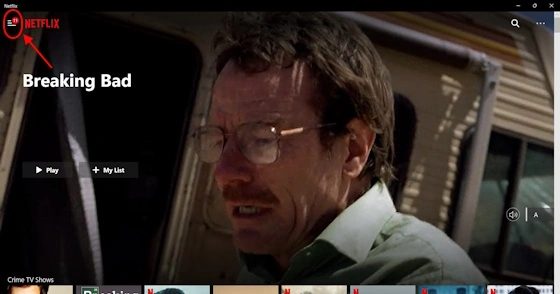
3. Aici, selectați secțiunea Descărcările mele.

4. Veți vedea aici lista completă a tuturor descărcărilor dvs. Netflix.
5. Faceți clic pe butonul Gestionare din colțul din dreapta sus al ecranului.
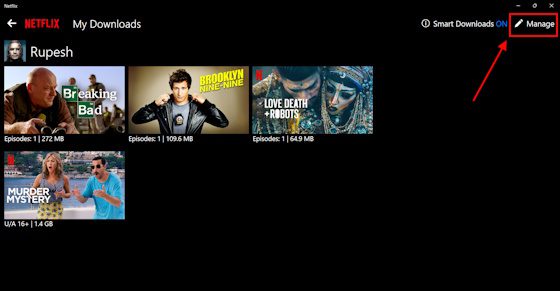
6. Vor apărea casete de selectare. Faceți clic pe filmul sau emisiunea TV pe care doriți să o ștergeți.
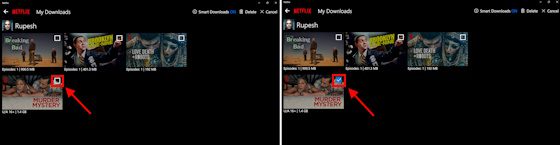
7. De îndată ce faci asta, va apărea opțiunea Ștergere. Apasa pe el. Odată ce faceți acest lucru, vă va șterge imediat descărcările Netflix.
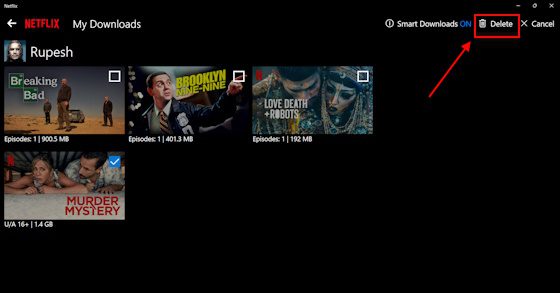
Cum să ștergeți descărcările de pe Netflix pe Android și iPhone
1. Deschideți aplicația Netflix pe dispozitivul dvs. Android sau iOS.
2. Apoi, din panoul de jos, selectați Descărcări.
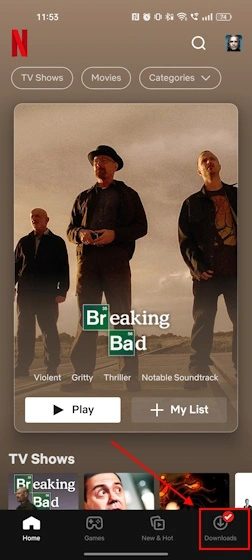
3. Aici, faceți clic pe pictograma de editare din partea dreaptă a ecranului.
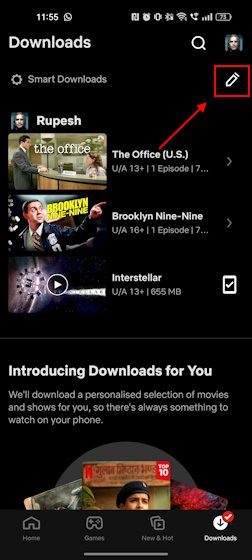
4. Acum, casetele de selectare vor apărea lângă toate descărcările dvs.
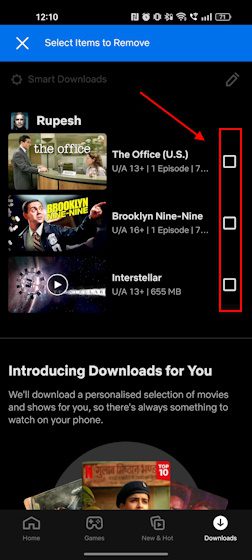
5. Faceți clic pe cele pe care doriți să le ștergeți.
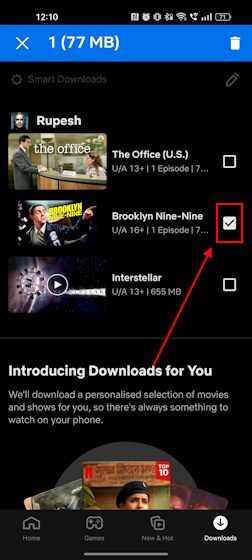
6. În colțul din dreapta sus al ecranului, va apărea un buton de ștergere. Atingeți-l. Asta ar trebui să șteargă instantaneu descărcările Netflix.
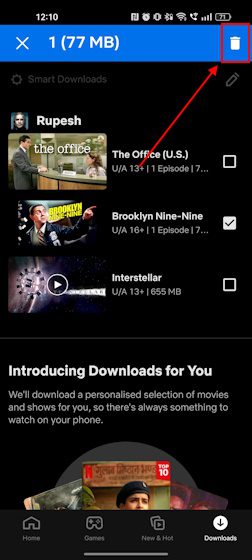
De cât spațiu aveți nevoie pentru a descărca filme pe Netflix?
Acum că știți totul despre cum să descărcați filme pe Netflix, să aruncăm o privire la cât spațiu aveți nevoie pentru aceste descărcări. Am descărcat un singur episod din trei emisiuni pentru a analiza spațiul ocupat de fiecare dintre ele. De asemenea, am încercat cele două opțiuni de calitate video (înaltă, standard).
AfișareDurată medie pe episod Dimensiune descărcare pe episod Breaking Bad58 de minuteCalitate înaltă: 900 MB | Calitate standard: 272 MB Brooklyn Nine-Nine22 minuteCalitate înaltă: 401 MB | Calitate standard: 109 MB Dragoste, moarte + roboți12 minuteCalitate înaltă: 109 MB | Calitate standard: 65 MB Dimensiune aproximativă de descărcare a emisiunilor TV Netflix FilmDurata filmului Dimensiunea de descărcare RRR3 ore 5 minuteCalitate înaltă: 2,8 GB | Calitate standard: 852 MB Noaptea întunecată2 ore 32 minuteCalitate înaltă: 2,7 GB | Calitate standard: 743 MB Murder Mystery22 minuteCalitate înaltă: 1,4 GB | Calitate standard: 476 MB Dimensiunea de descărcare aproximativă a filmelor Netflix
După cum puteți vedea din aceste date, calitatea standard pentru descărcare vă va economisi o mulțime de spațiu de stocare. Cu toate acestea, dacă aveți mult spațiu de stocare și nu doriți să faceți compromisuri cu calitatea, alegeți setarea de înaltă calitate.
Cum schimb calitatea descărcării pe Netflix?
Acum că știți cât spațiu ocupă fiecare dintre aceste setări de calitate pentru descărcările dvs. Netflix, să aruncăm o privire la modul în care puteți seta calitatea descărcării pe Netflix. Acest lucru vă va permite să gestionați spațiul eficient prin scăderea calității descărcării în cazul în care rămâneți fără spațiu de stocare pe dispozitiv. Iată cum puteți face acest lucru:
Cum se schimbă calitatea descărcării Netflix pe computer
1. Pe computerul tău Windows, mergi la aplicația Netflix.
2. Aici, pe pagina de pornire Netflix, căutați meniul cu trei puncte din colțul din dreapta sus al ecranului. Apasa pe el.
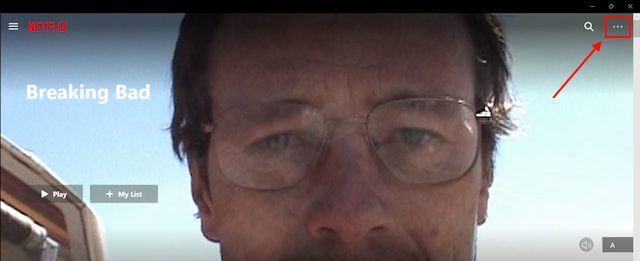
3. Aici, faceți clic pe Setări.
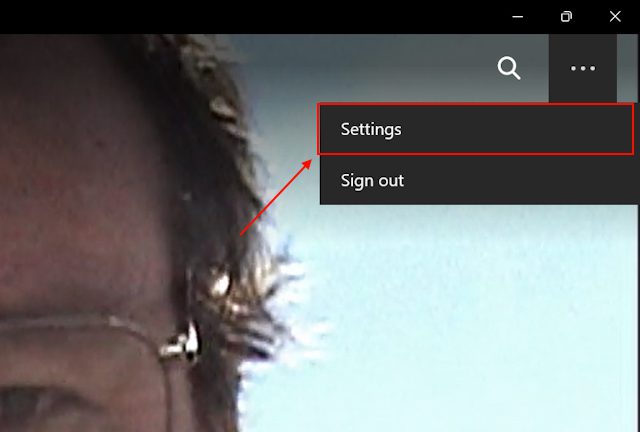
4. Veți vedea secțiunea Descărcări aici. Sub această secțiune, există o subsecțiune Calitate video.
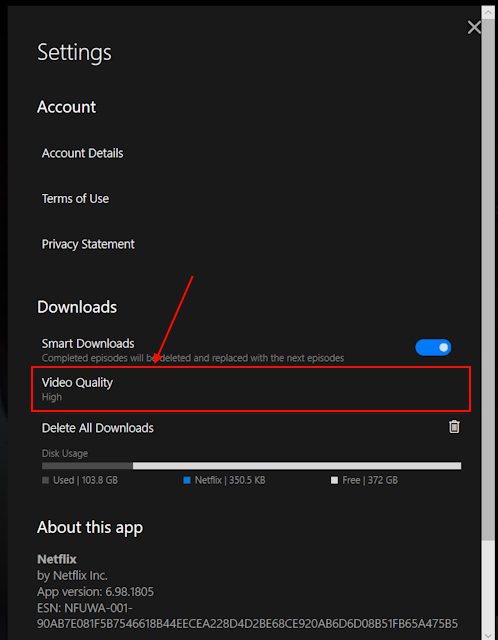
5. De îndată ce faceți clic pe el, vor exista două opțiuni – Standard și High. Faceți clic pe cel care se potrivește cel mai mult cerințelor dvs. și care ar trebui să funcționeze.
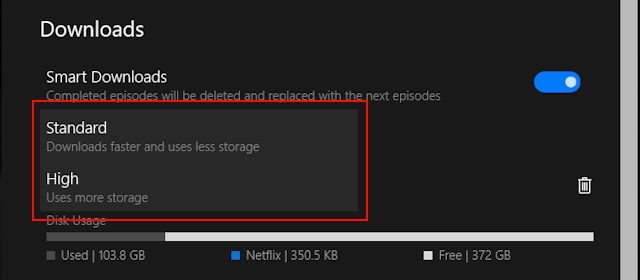
În timp ce calitatea standard va ocupa mai puțin spațiu de stocare prin compromiterea calității descărcării, calitatea înaltă ocupă mult mai mult spațiu fără a compromite calitatea descărcării. Puteți face acest lucru și prin aplicația Netflix de pe telefon. Aruncă o privire la următoarea secțiune pentru a ști cum.
Cum să schimbați calitatea descărcării Netflix pe mobil
1. Mai întâi, deschideți aplicația Netflix pe telefon.
2. Apoi, găsiți pictograma profilului în colțul din dreapta sus al ecranului și atingeți-o.
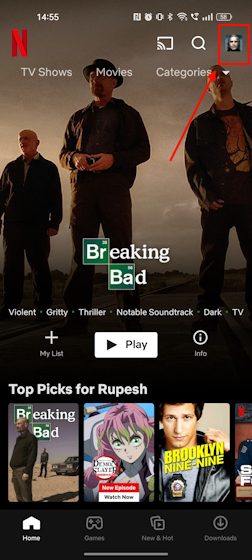
3. Aici, accesați Setările aplicației.
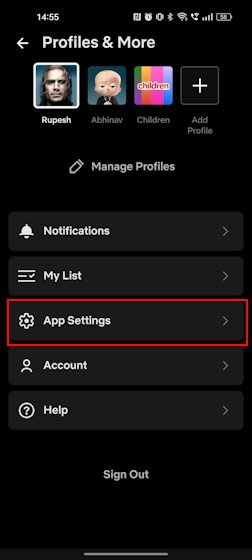
4. După ce ați făcut-o, veți vedea secțiunea Descărcări. Sub această secțiune, va exista subsecțiunea Descărcare calitate video. Atingeți acest lucru.
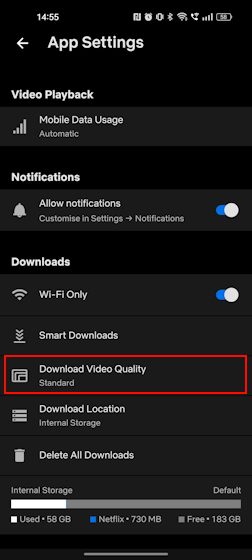
5. De îndată ce apăsați pe el, veți vedea aceleași două opțiuni pe care le vedeți în aplicația pentru PC – Standard și High. Atingeți opțiunea dorită și gata.
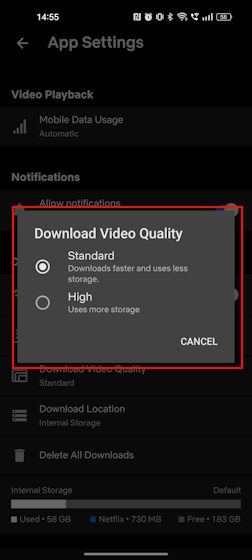
întrebări frecvente
Puteți descărca filme de pe Netflix?
Da, puteți descărca filme de pe Netflix pentru vizionare offline prin aplicația oficială pentru Windows, iOS, Android și iPad.
Puteți viziona filme Netflix descărcate într-un avion pe laptop?
Odată ce videoclipurile dvs. sunt descărcate, le puteți viziona offline de oriunde și oricând.
De ce nu pot descărca filme de pe Netflix?
Sunt șanse să existe deja o mulțime de descărcări din contul dvs. pe mai multe dispozitive. Dacă acesta este cazul, ștergeți descărcările de pe un dispozitiv pentru a face spațiu pentru altul.
Pot descărca filme de pe Netflix pe computer?
Nu, nu există o modalitate legitimă de a descărca filme și emisiuni de pe Netflix pe computer.